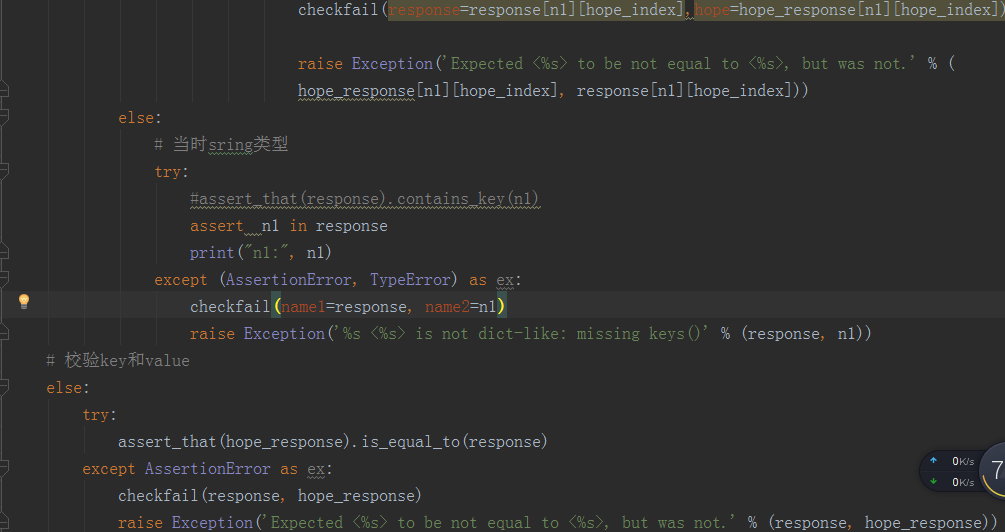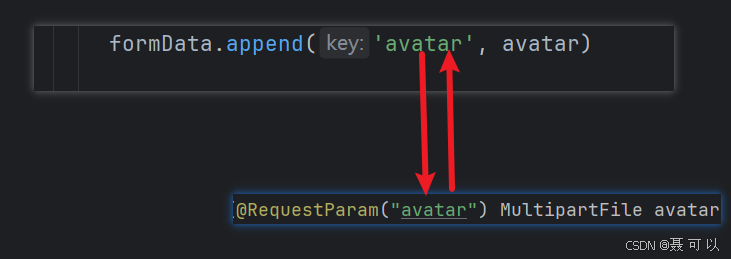目录
java下载地址:
1.安装java
1.1 安装程序
1.2选择安装路径
1.3等待安装
2.首先,进入环境变量
2.1 找到设置(第一个win11,第二个win10)
2.2 进入到系统高级系统设置(第一个win11,第二个win10)
2.3 点击环境变量
2.4 新建与添加
2.5 添加CLASSPATH
2.6添加JAVA_HOME
2.7 找到path,编辑添加
2.8 打开cmd窗口验证
3.双java或多java安装
3.1配置系统变量
3.2修改JAVA_HOME
3.3 配置path
3.4 切换验证
java下载地址:
可以选择官网(需要登录用户才能下载,有点麻烦):Java Downloads | Oracle 中国
或者点赞加关注,我单独发给你:

1.安装java
1.1 安装程序
这里以java 17为例子

1.2选择安装路径

1.3等待安装


2.首先,进入环境变量
2.1 找到设置(第一个win11,第二个win10)


2.2 进入到系统高级系统设置(第一个win11,第二个win10)


2.3 点击环境变量

2.4 新建与添加

2.5 添加CLASSPATH
CLASSPATH
.;%JAVA_HOME%\lib\dt.jar;%JAVA_HOME%\lib\tools.jar

2.6添加JAVA_HOME


2.7 找到path,编辑添加

%JAVA_HOME%\bin
%JAVA_HOME%\jre\bin

2.8 打开cmd窗口验证
java -version
javac -version

3.双java或多java安装
java的安装不在做赘述,都差不多,可以参考上面java安装(我这里又装了java8和java20)
3.1配置系统变量
如果你有多个,你就建立多个变量名和变量值



3.2修改JAVA_HOME
这里可以根据自己需求,想要使用那个改下面数字就好了

3.3 配置path


3.4 切换验证
记得环境变量改好后,切换验证时,重新开一个CMD窗口



注:不管怎么样,java最终只能让一个生效,根据自己需要选择合适的版本。